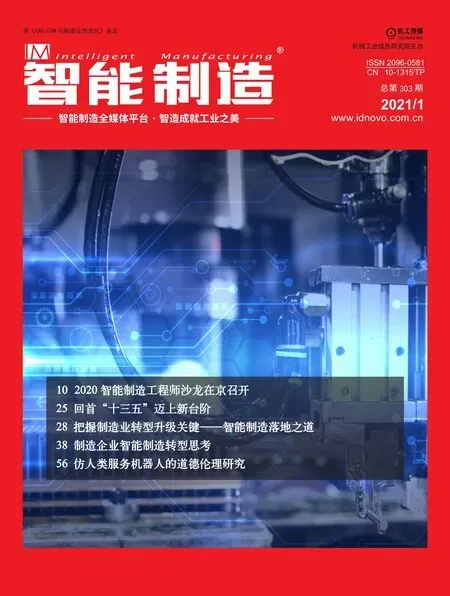Creo/Mold一体化设计在塑料件模具分型中的应用
韩先征,夏继梅
应用 Application
Creo/Mold一体化设计在塑料件模具分型中的应用
韩先征1,夏继梅2
(1. 青岛职业技术学院,山东省青岛市 266000;2. 山东劳动职业技术学院,山东省济南市 250000)
注塑模具分型主要就是通过曲面把工件实体分开成多个实体的过程。对于复杂设计模型的模具分型面多且复杂,设计生成分型面过程会使用多种工具和方法。以Creo/Mold软件设计塑件模具为例,系统介绍了模型分析、镶件设计、分型面生成及模具零件生成与操作的全过程,通过案例操作展示出Creo/Mold模具设计与建模环境的互操作性和一致性,阐述了关键的过程和步骤并给出设计者在总体上应遵循的原则。
模具分型;拔模;分型面成型方法;体积块;Creo/Mold
1 引言
塑料模具分型是模具设计与制造过程中的关键步骤。若塑件模型的形状能在模具里固化成型后直接从型芯顶出,或者具有较单一分型面的模具分型较为简单。如果塑件模型包含复杂的破孔、含有内外侧倒扣或者分型面需多个复杂曲面的情况,模具的分型就必须遵循一定的策略和过程才能顺利进行。Creo/mold是美国 PTC(参数技术公司)公司Creo软件的模具设计专业模块,与其基础模块具有透明、方便的互操作性在本文案例中得到验证。塑件模具中将设计侧滑块、斜顶和镶块结构,包含了模具分型的多数典型形状。这个设计过程如下。
1)设计模型的拔模斜度检查。
2)创建模具装配,引用设计模型,创建工件毛坯。
3)创建倒扣区域滑块或者镶件的体积块。
4)创建分型面/分型线。
5)分型并抽取成模具零件。
6)创建流道/充模(模型)。
本文将以电器盒盖零件为例,系统介绍其模具建模及分模过程。
2 设计模型分析检查
模型零件具有对称的形状,外形和内部结构的剖切图如图1所示。
首先分析模型的拔模斜度。在“模具”工具表里选择“拔模斜度”工具,如图2所示。

图1 设计模型

图2 “模具”工具表
图3为拔模分析设置的参数。图4为分析结果云图,蓝色的为型腔区域,红色的为型芯区域,灰色的为竖直区域。对设计模型第二个检查的是模型壁厚。参看图2,选择“厚度”工具,分析对话框如图5所示,设定检测的最小壁厚1.5 mm,最大壁厚3.5 mm,超出此范围的显示成“蓝色”或“红色”,分析的结果如图6所示。

图3 拔模分析对话框

图4 拔模分析云图

图5 壁厚分析

图6 壁厚分析结果
3 分模过程
首先应创建模具模型,在模具模型里要装配引用的模型和工件。为了分模顺利进行,需在软件的环境配置文件中,将模具模型的准确度选项:enable_absolute_ accuracy设置为“YES”。在Creo模具分型中,采用的基本顺序是先创建滑块、嵌件,补破漏孔、再创建分型面。先分出镶拼的体积块,再分出型腔的“体积块”。图7为“模具”工具表包含的主要工具。

图7 分型面和模具体积块工具
从模具体积块工具表(如图8所示)可以直观地看出,创建模具体积块的方法和建模基础模块中的实体造型方法一样,这个特点使得掌握Creo建模的人可以方便地掌握模具分型。本例中使用常用的“拉伸”工具创建的3个体积块和1个斜顶体积块,如图9所示。

图8 模具体积块工具表
镶块零件的体积块创建完成以后,下一步的操作就要进行“补孔”,如图10所示。“分型面”工具表里选择“关闭”工具。从该工具表里也可以看出,分模使用的“分型面”的创建工具和实体建模的高度类似性。

图9 模具体积块

图10 “分型面”工具表
在“关闭”工具的“操控板”里,不要勾选“封闭所有内环”,而是选取孔所在曲面,再选择孔的边,如图11所示。对于零件上处于多个面上的孔可以采用“分型面”工具表里的“填充环”工具或其他创建曲面工具,如零件中的一个方孔则采用“边界混合”面补孔。
创建主分型面,在“分型面”工具表里选择“轮廓曲线”工具,如图12所示。在对话框里“环选择”选项里应选择需要的轮廓线,不需要的选择“排除”,如图13所示。

图11 补孔

图12 “轮廓曲线”对话框

图13 选择并生成“轮廓曲线”
完成“轮廓曲线”后就可以创建“裙边曲面”。选择“分型面”工具表里选择“裙边曲面”工具,如图14所示。

图14 裙边曲面
最后一步就是模具分型,首先把“工件”体积块减除“嵌件”体积块,选择“分割体积块”工具,在主窗口右侧的“菜单管理器”里选择“一个体积块”和“所有工件”选项,如图15所示。在分割体积块对话框里选择定义作为工具的“分割曲面”,图16所示。非勾选4个“孤岛”体积块为保留。

图15 分割体积块

图16 “体积块”分割
选择已完成的“裙边曲面”和“补孔”曲面为工具,分割上一步生成的体积块成2个体积块,即型腔和型芯,如图17所示。分割完成后,型芯和型腔体积块的着色图,如图18所示。

图17 “体积块”分割

4 注模和模具零件抽取
抽取模型零件,即把当前的“体积块”赋予模具零件生成实体,该模具共抽取5个模型,分别为型腔、型芯、侧滑块1、侧滑块2和斜顶。抽取模具零件后,设置模具特征的“显示”与“遮蔽”,“视图”→“模具显示”,如图19所示,把所有的体积块和分型面遮蔽。模具零件着色“透明”显示的模具装配如图20所示。

图19 模具特征显示/遮蔽

图20 模具零件透明显示
在CREO/Mold里需要创建的模具特征是流道、水线和顶杆孔,如图21所示。对于浇口的创建可以在“模型”工具里选择“拉伸”或“旋转”工具创建模具装配的特征,该特征应在模具零件生成之后。
“充模”操作就是成型模具型腔和浇口的塑件,选择“模具”→“创建铸模”。整个模具装配的爆炸图,如图22所示。

图21 模具特征

图22 模具装配爆炸图
5 结语

[1] 韩先征,苏慧,赵水等.Creo基础与应用实践[M].西安:西安电子科技大学出版社,2017.
[2] 舒诗友.复杂分型面的分型技巧[J].智能制造,2015(4):62-63.
[3] 李奇,朱江峰,张国文.模具构造与制造[M].北京:清华大学出版社,2011.